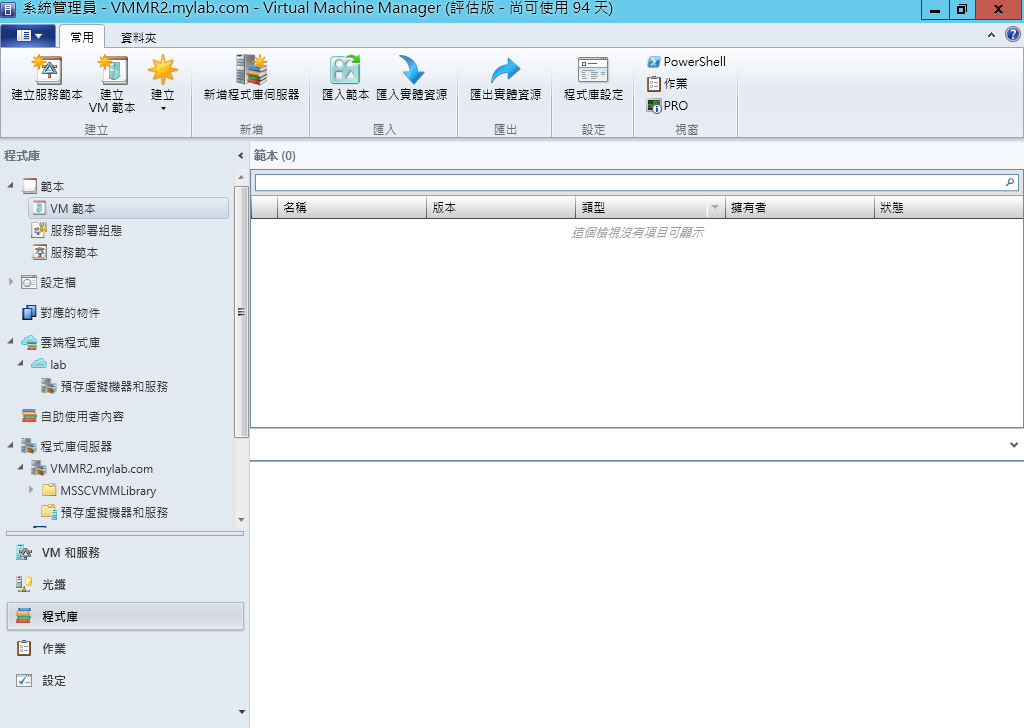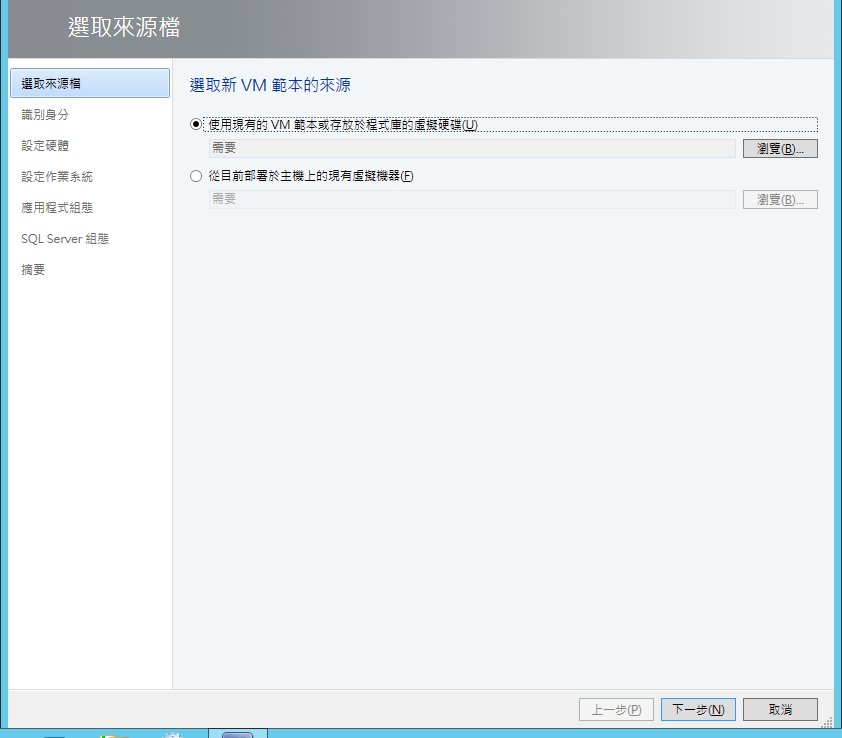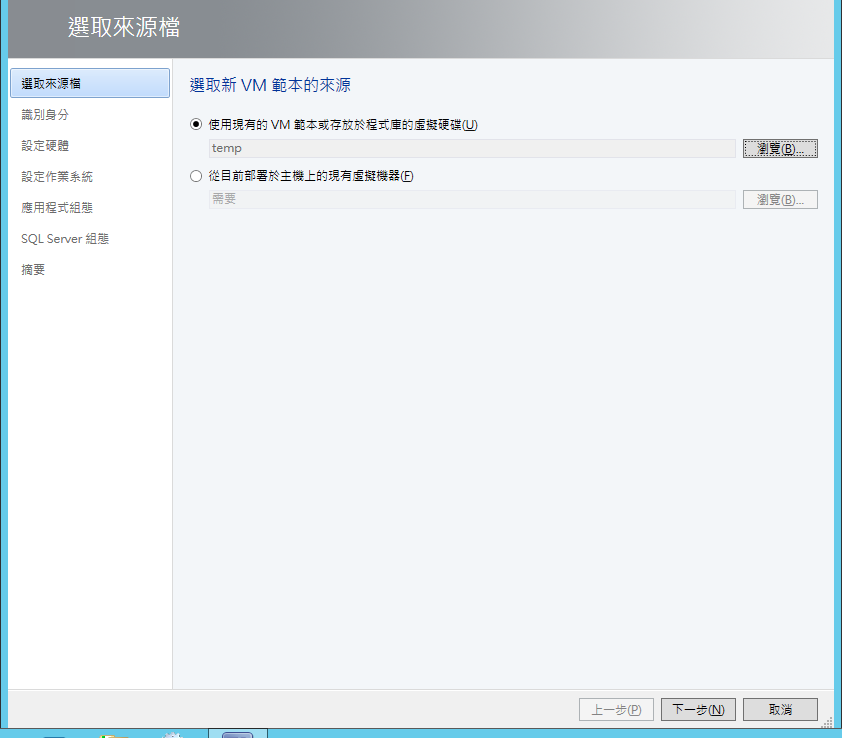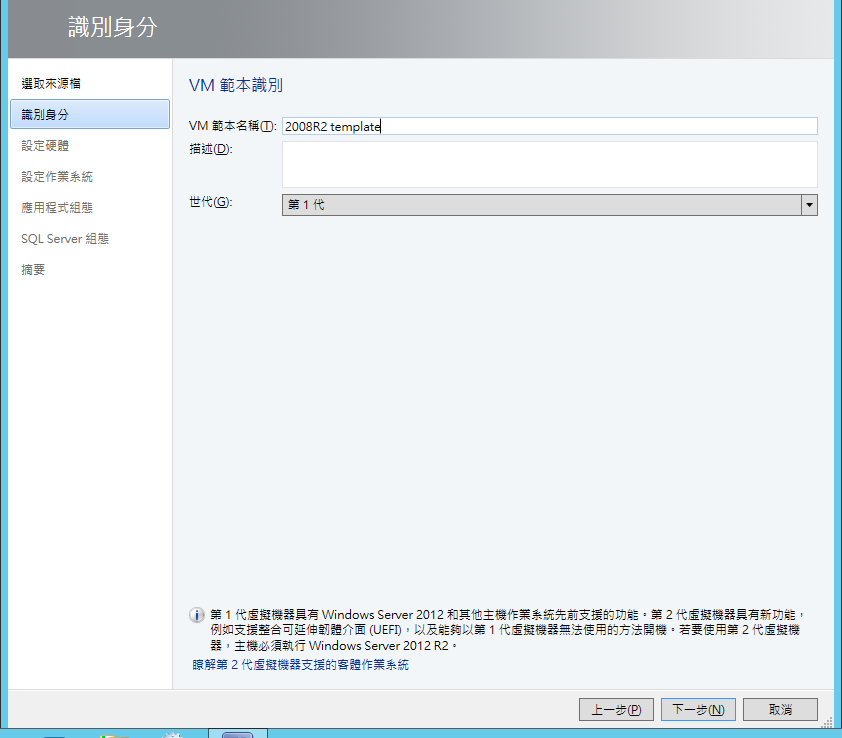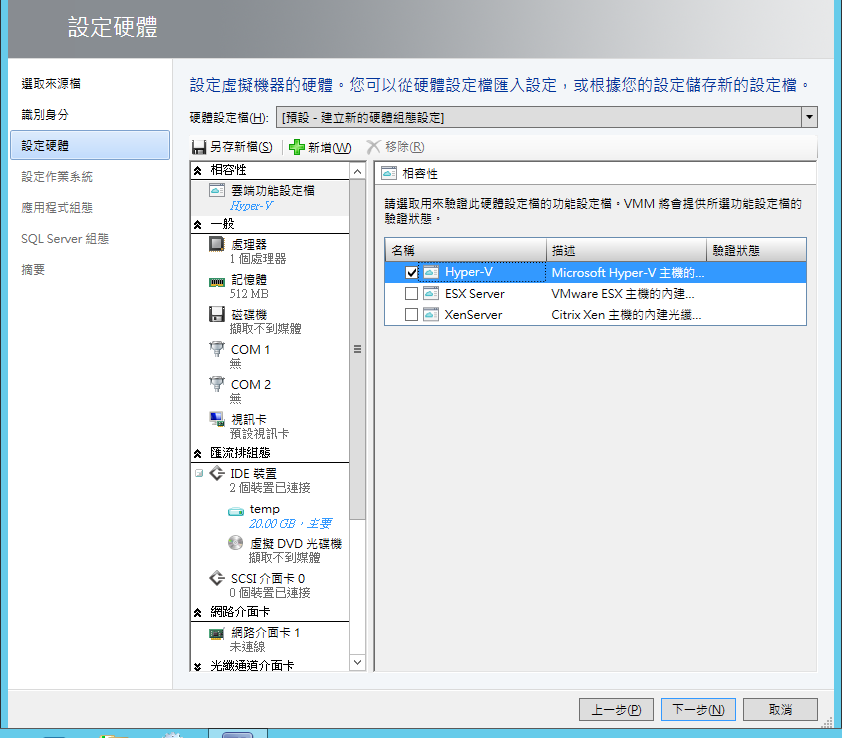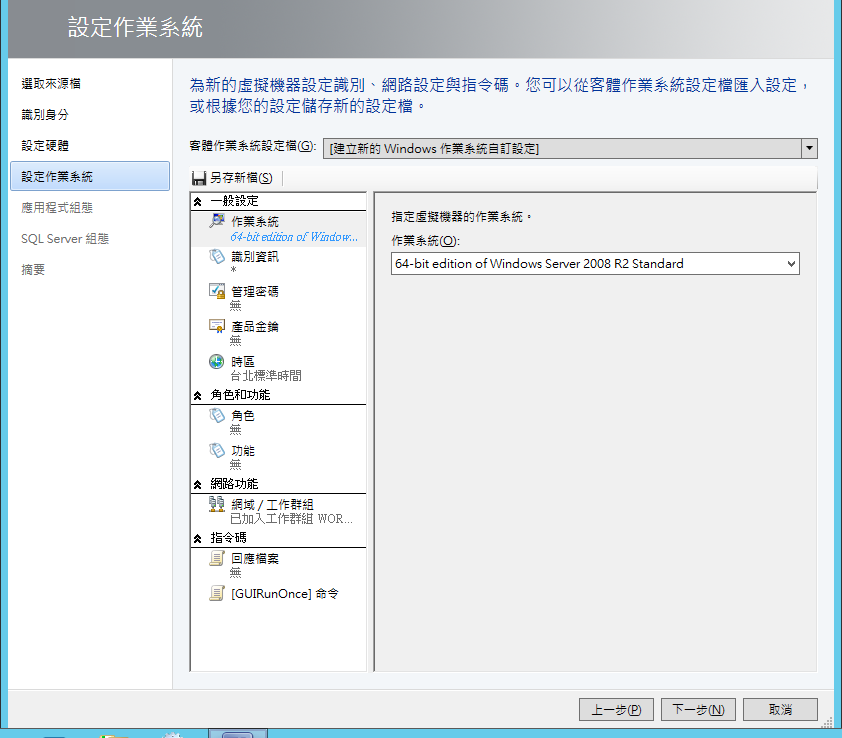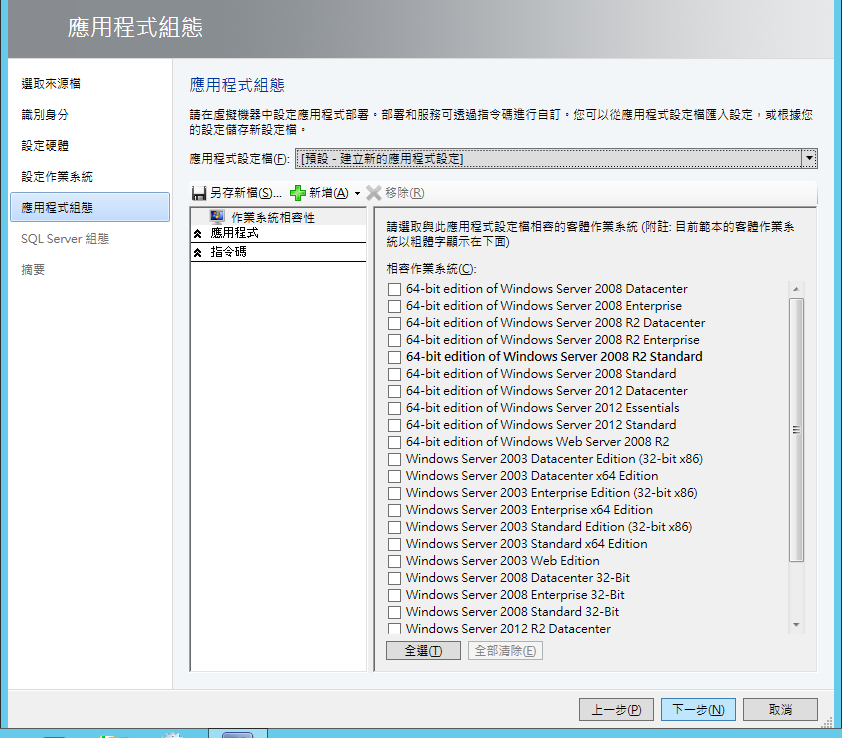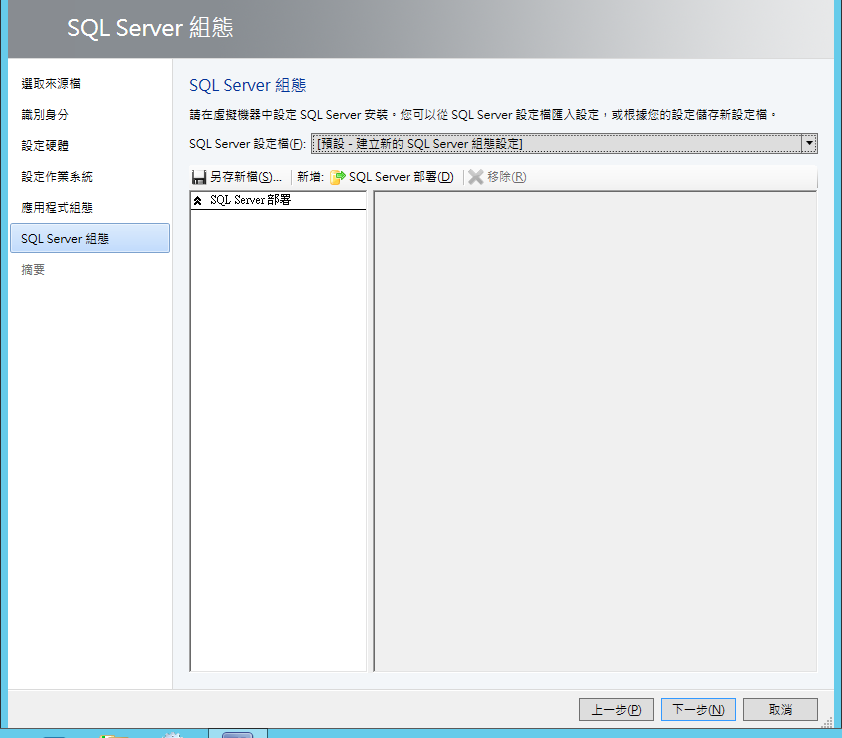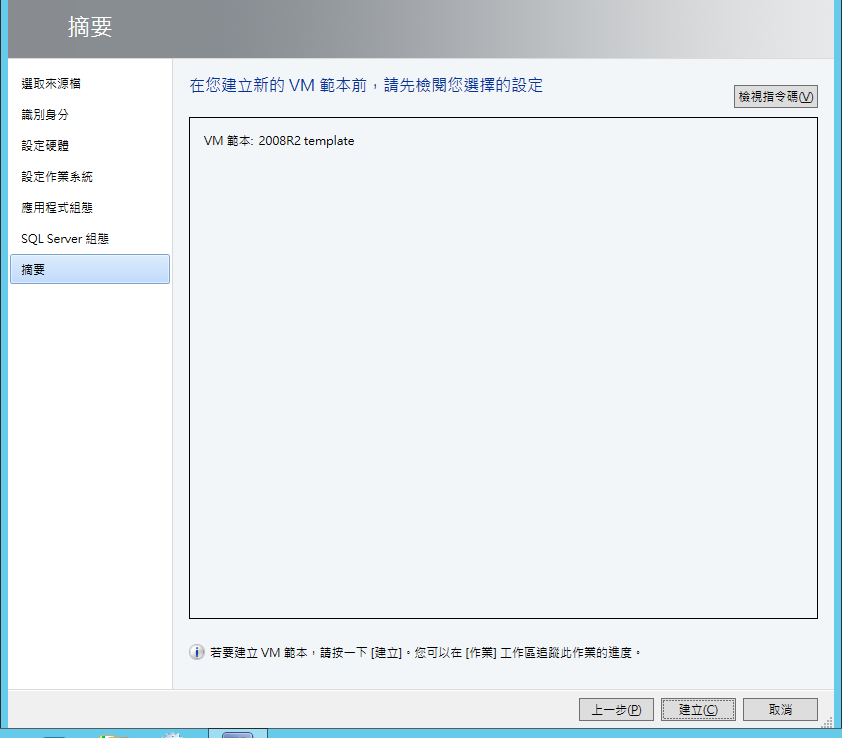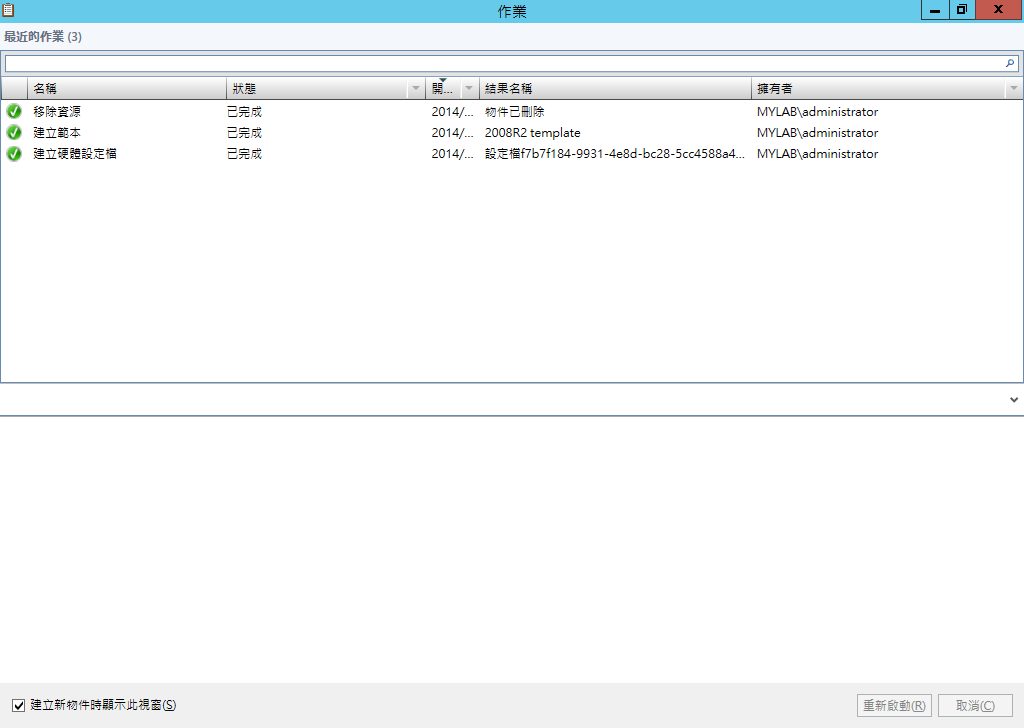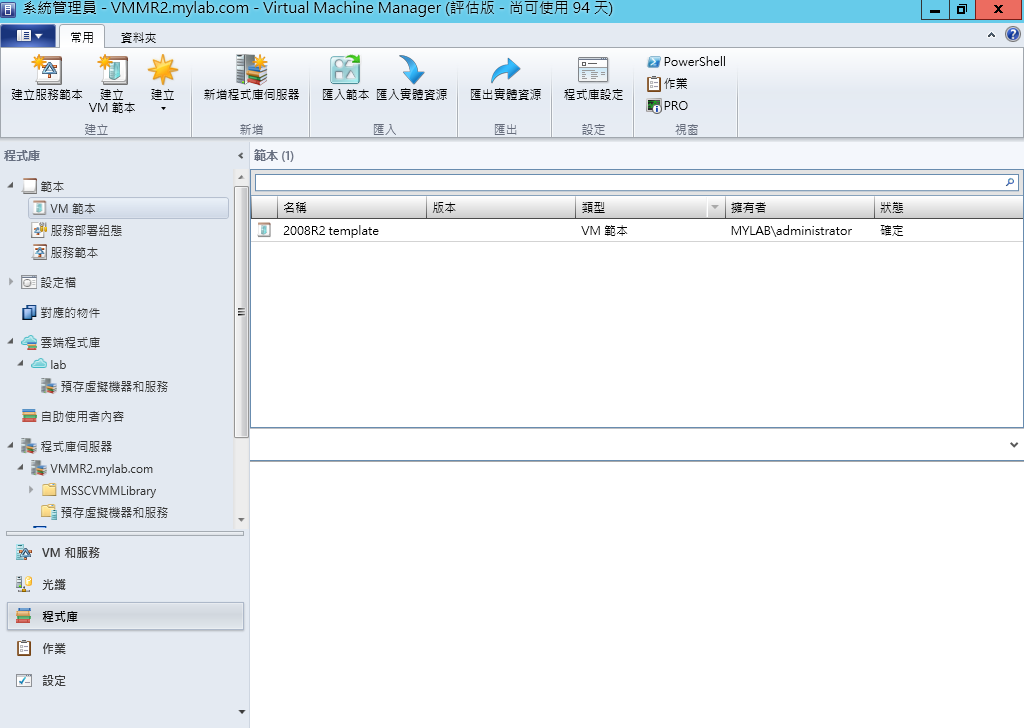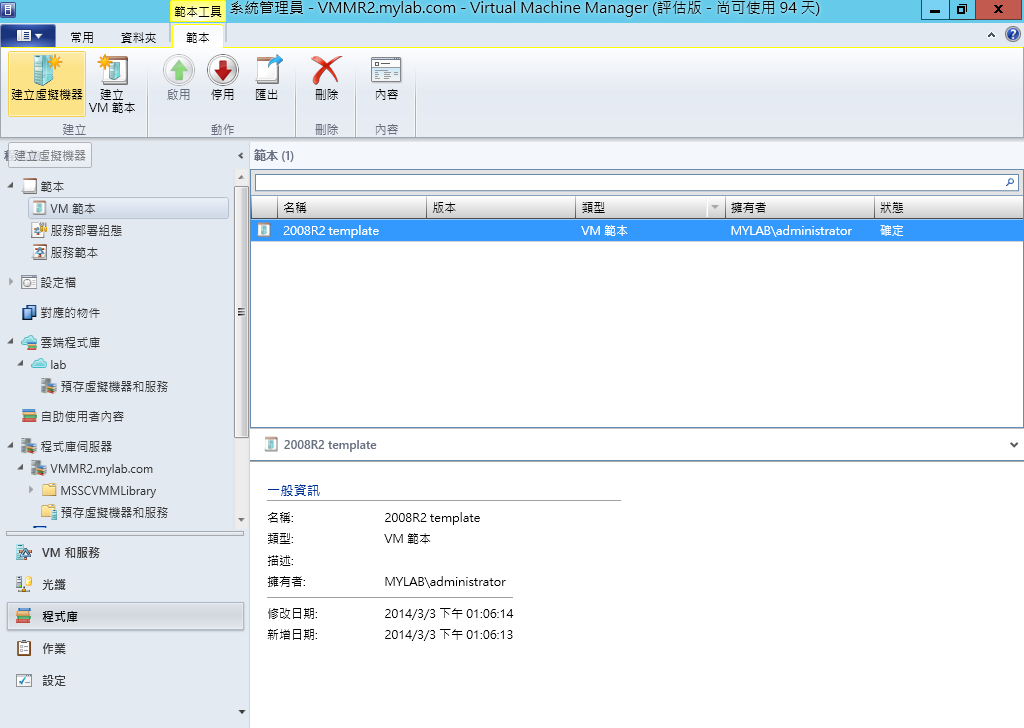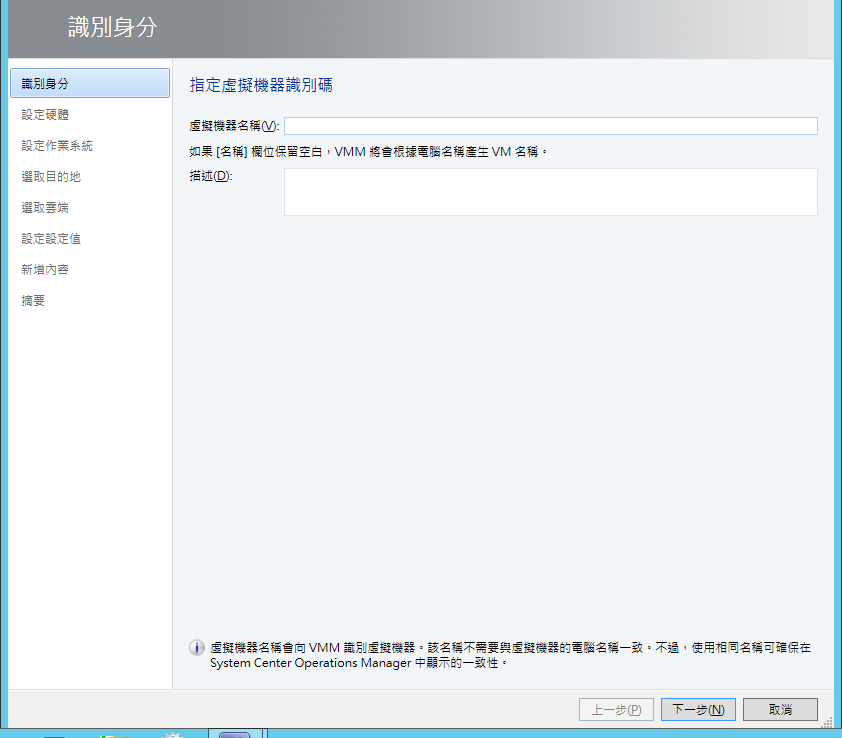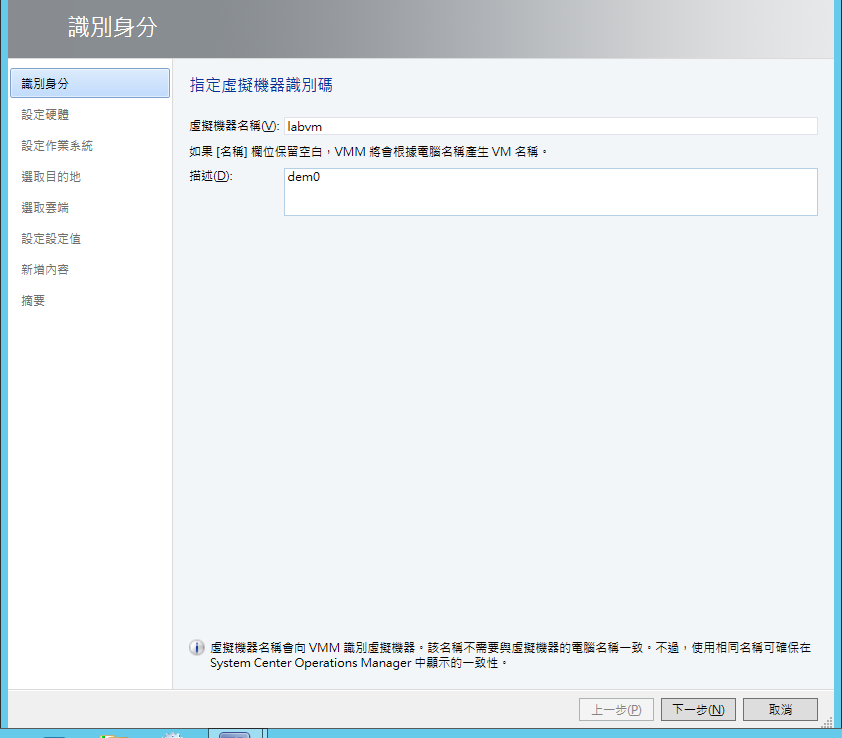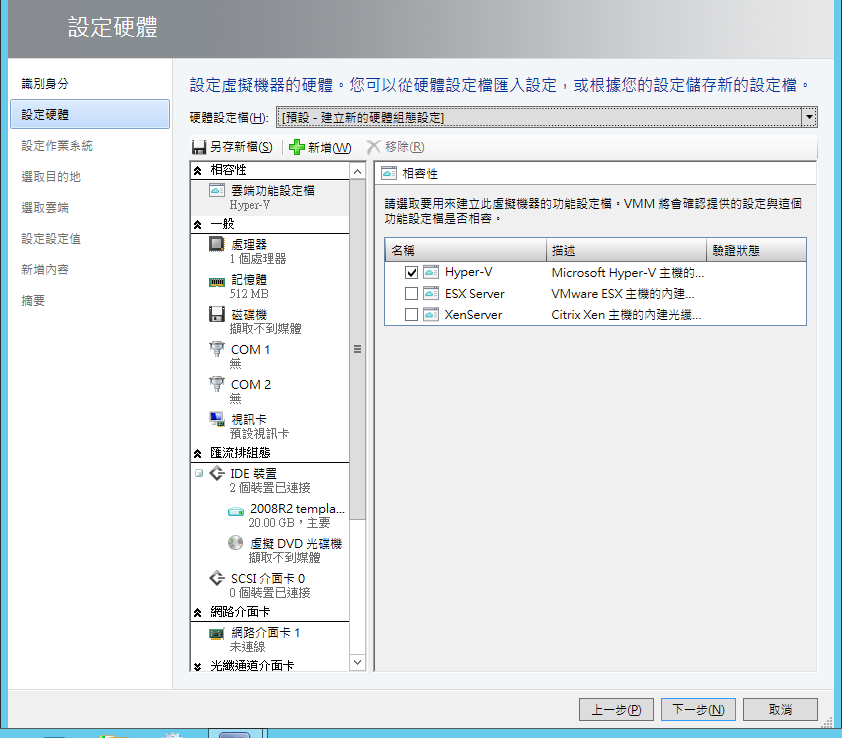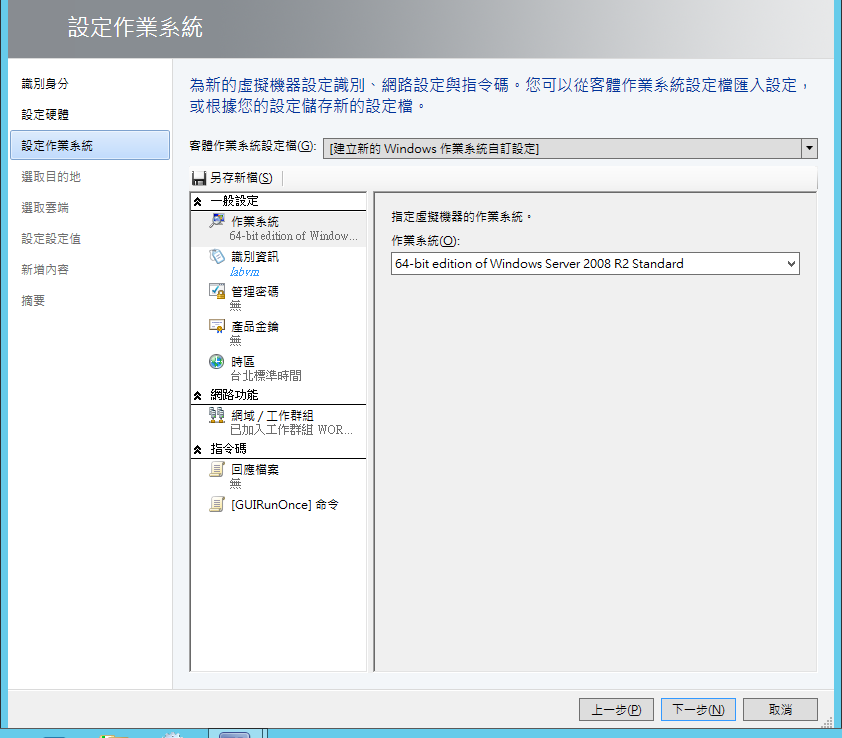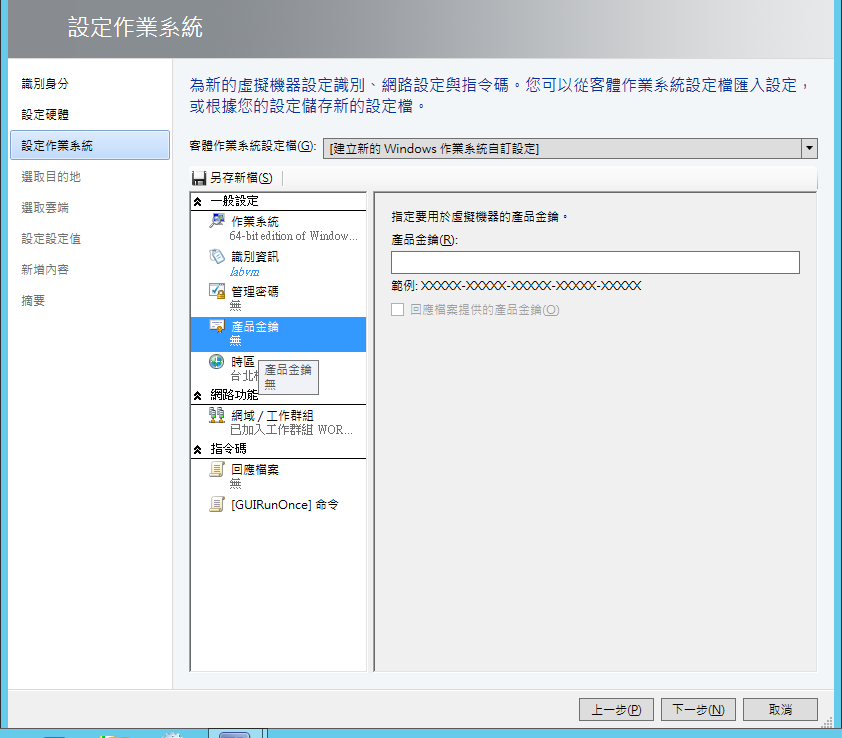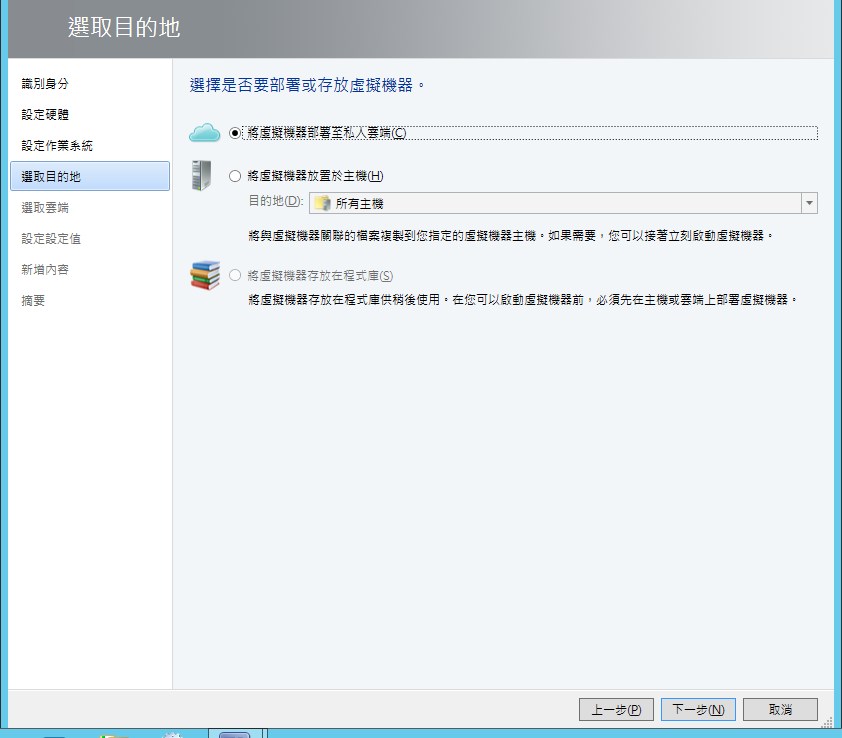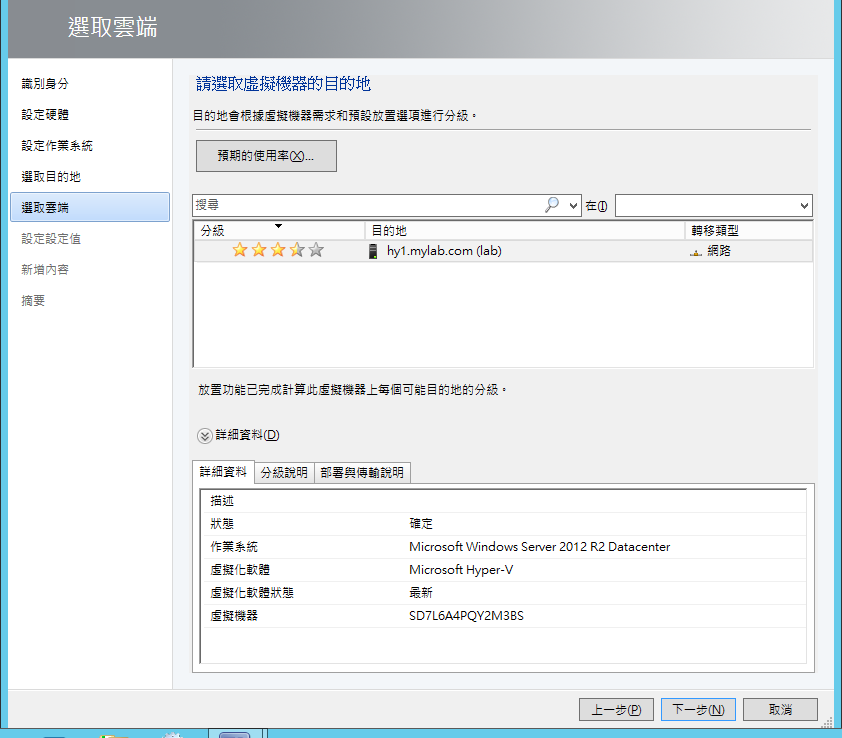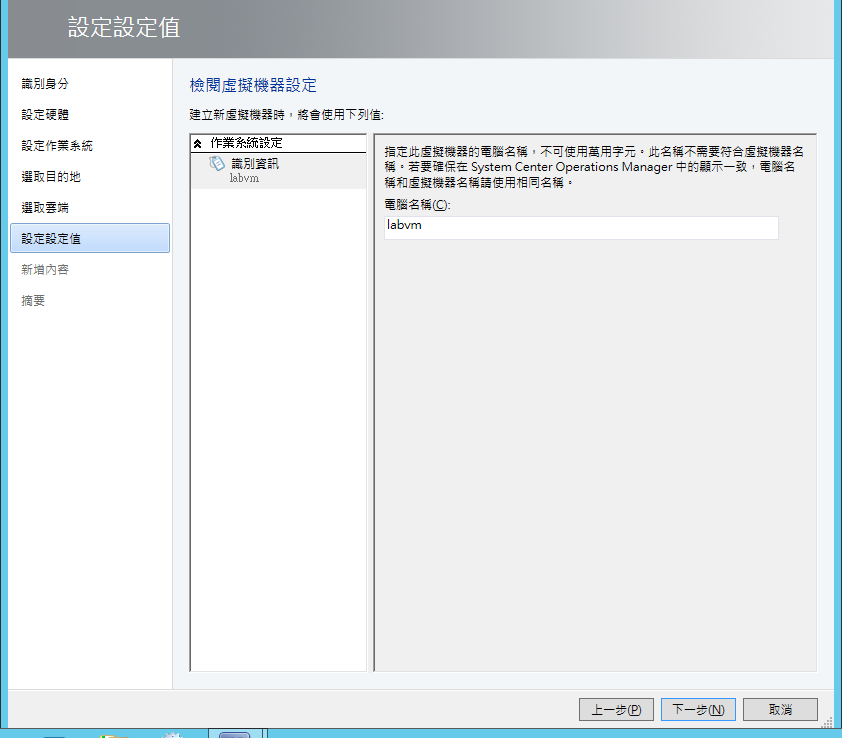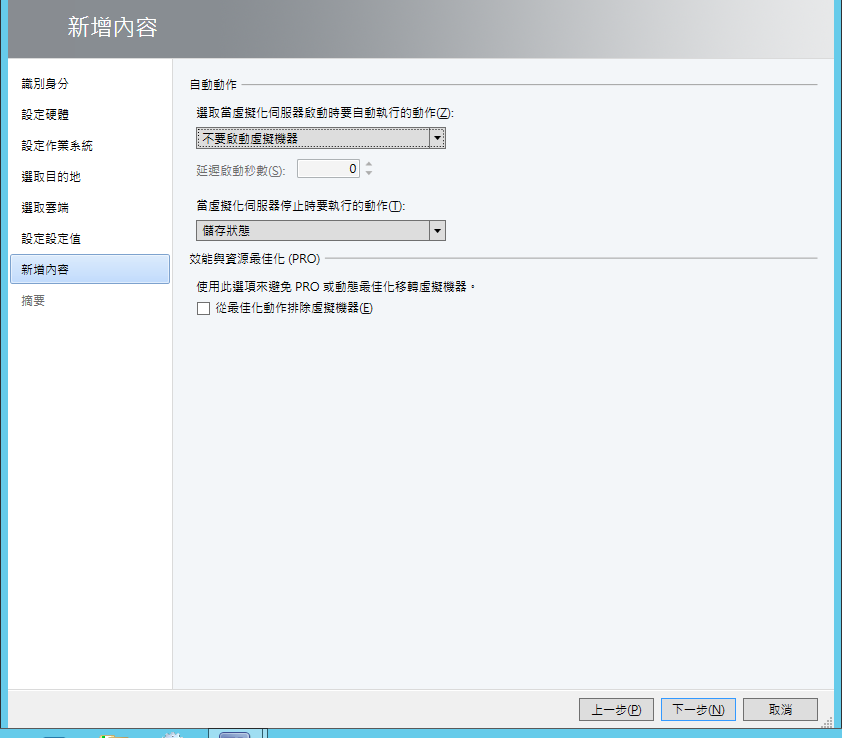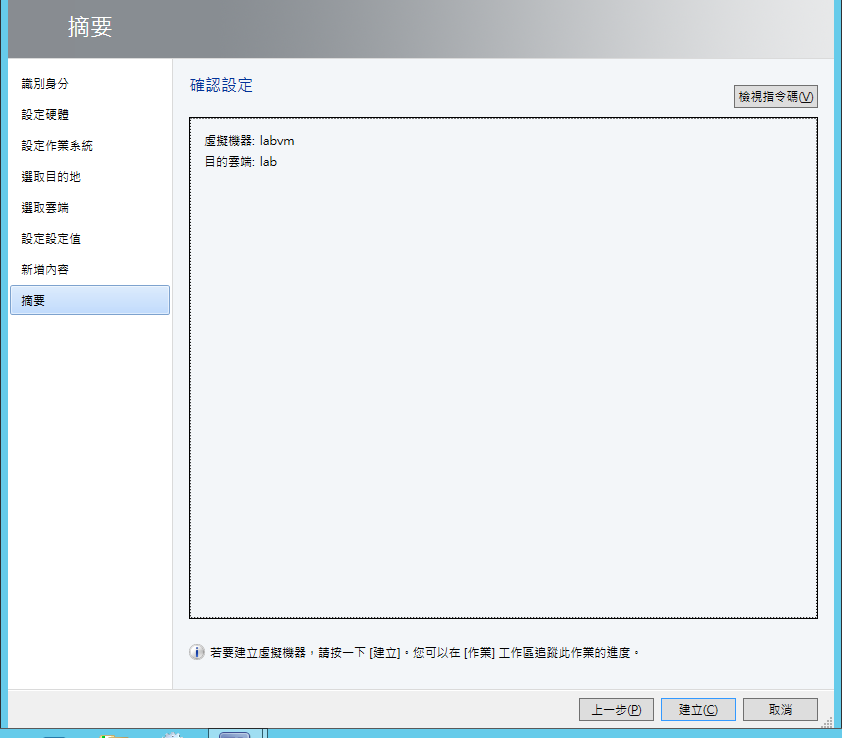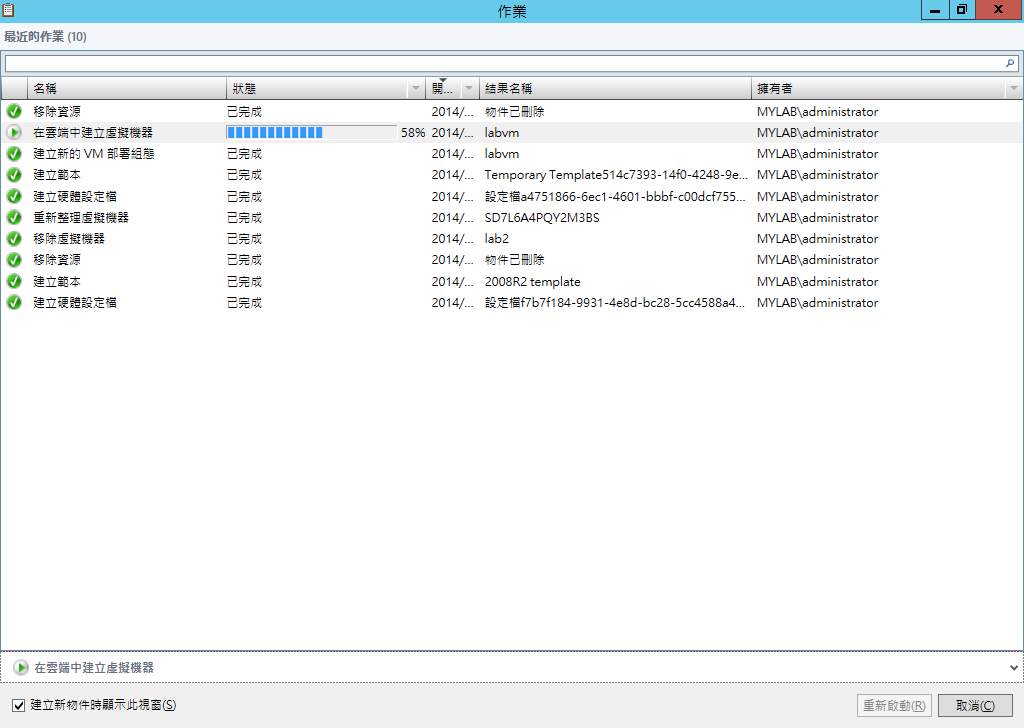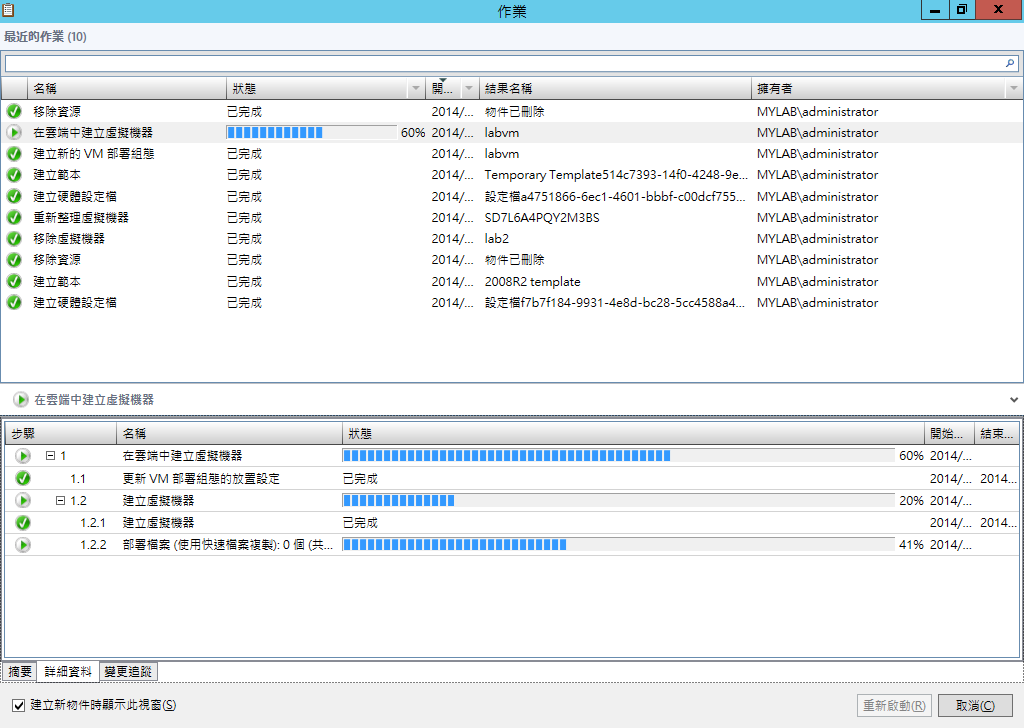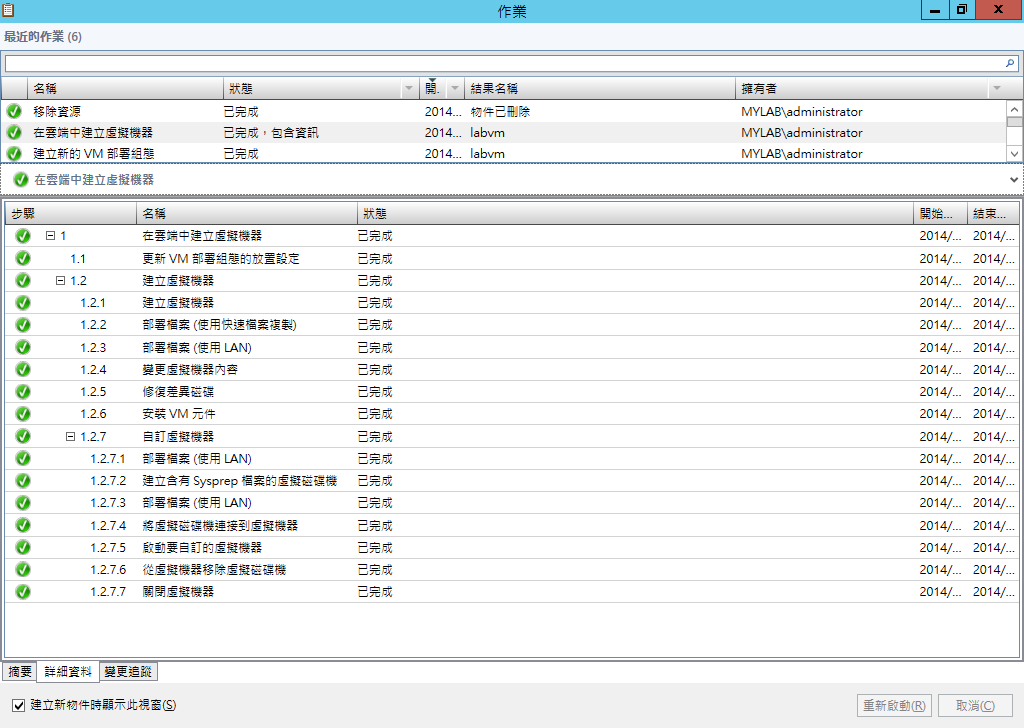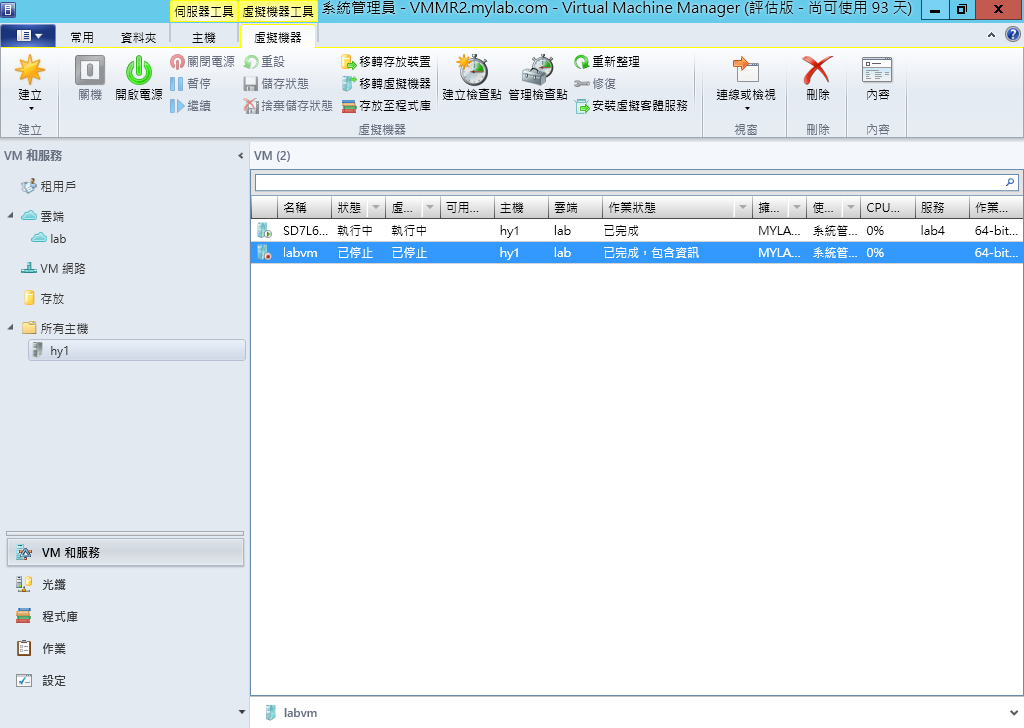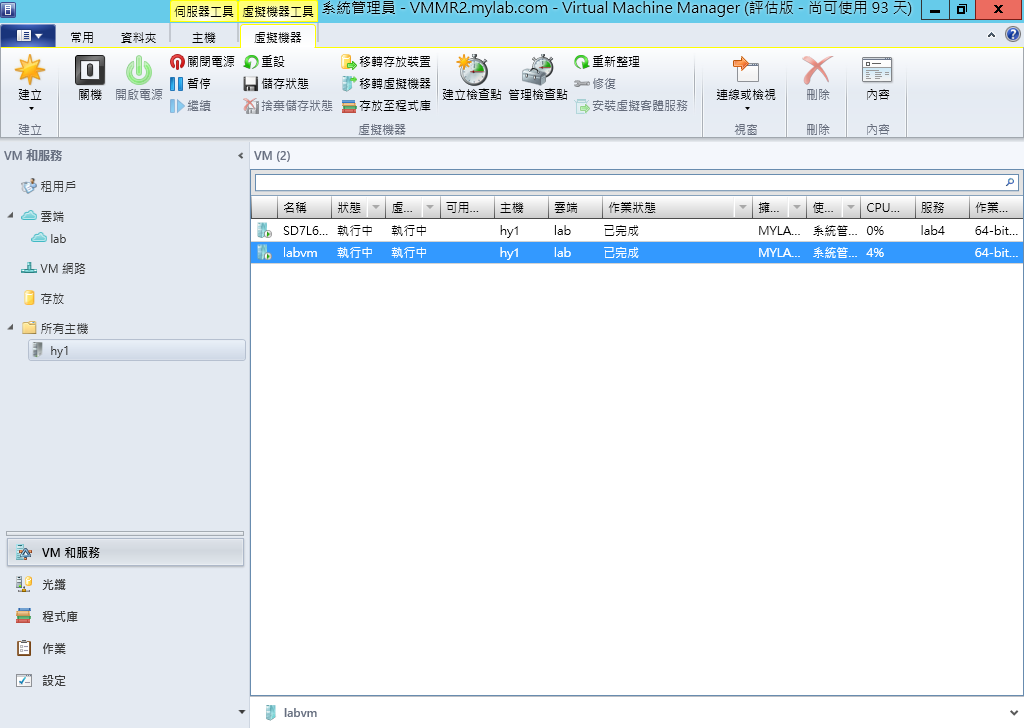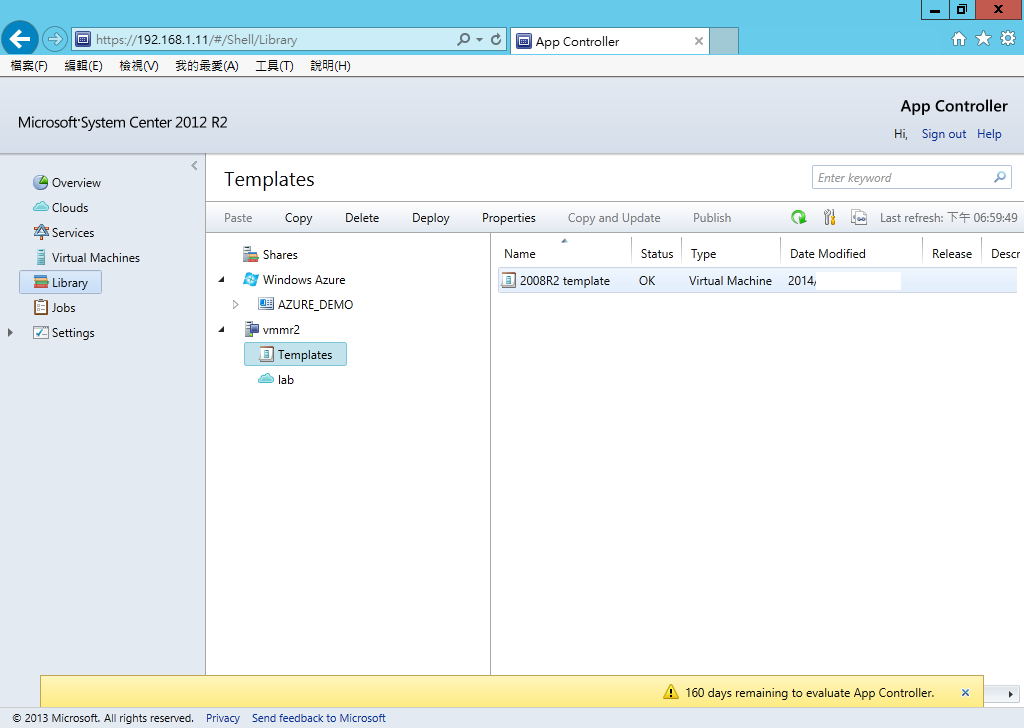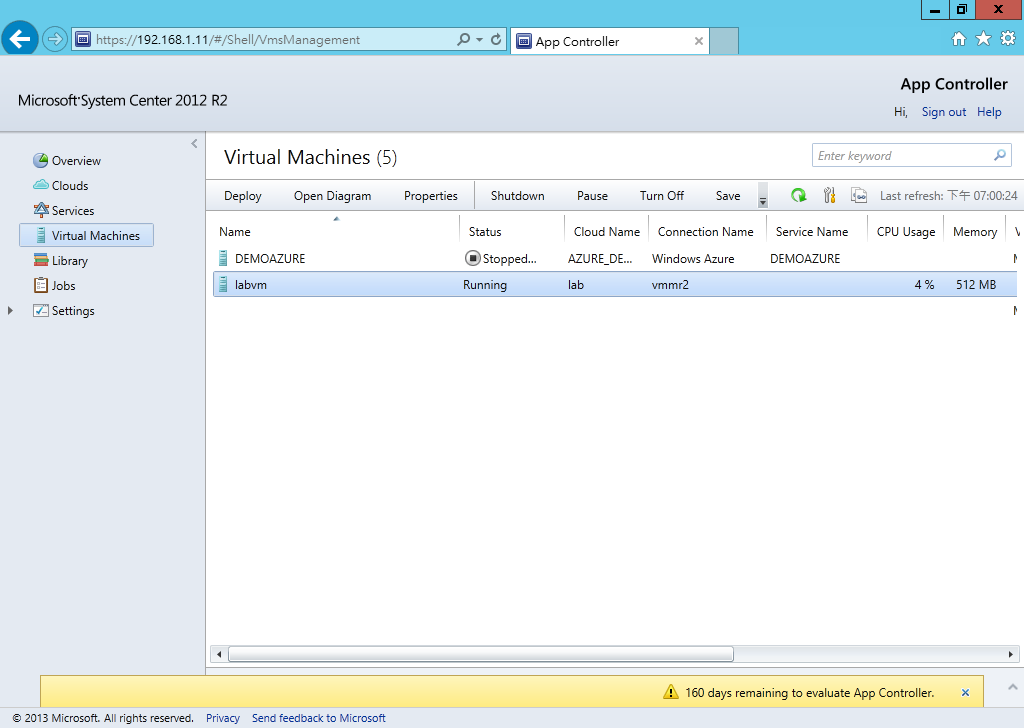利用 System Center Virtual Machine Manager 2012 R2 VM 範本快速佈署虛擬機
本篇文章提供 System Center Virtual Machine Manager 2012 R2 以 VM 範本快速佈署虛擬機的教學。有關更多 System Center 的元件使用手冊,也將在此部落格中提供給您。
本文作者曾雄鉅,現職鼎新電腦資深系統工程師。
我們可以利用 VMM 來管理 Hyper-V 主機,今天就來介紹利用 VMM 的 VM 範本來快速佈署虛擬機到 Hyper-V 主機。
首先開啟 VMM 管理介面,切換到程式庫頁籤,點開範本,點選上方建立 VM 範本
跳出新增 VM 範本精靈
本文範例為使用現有 VM 範本或存於程式庫中的虛擬硬碟,選好範本來源後,點選下一步
接下來設定硬體,點選下一步
設定作業系統相關,下一步
設定應用程式組態,下一步
設定 SQL Server 組態,下一步
點選建立
完成後,可以在介面上看到新增的 VM 範本
接下來我們要利用 VM 範本快速建立虛擬機器到 Hyper-V Server 上 首先點選建立好的 VM 範本,點選建立虛擬機器
跳出新增精靈
輸入虛擬機名稱及相關資訊,下一步
接下來設定硬體及作業系統
輸入產品金鑰
選擇佈署的目的地
設定相關設定值,設定摘要
點選建立,這會需要點時間佈署到主機上
開機執行
從 App Controller 也可以看到我們新增的範本
同樣可以看到 VM 狀態
作者: 曾雄鉅 (雄、大熊) / 鼎新電腦資深系統工程師
專長: IBM 大型主機相關技術、虛擬化相關技術 (VMware、Hyper-V、KVM、XEN)、
Windows Server相關技術。
特殊經歷 : 第二屆虛擬化戰士銀翼級認證
個人部落格: https://www.dotblogs.com.tw/tschu/Default.aspx